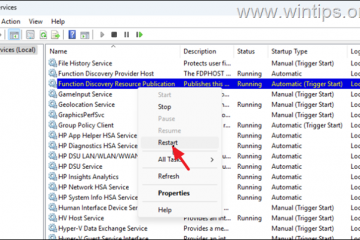Você tem uma TV com o sistema operacional Android TV? Ou talvez uma Samsung Smart TV com Tizen TV ou uma LG Smart TV rodando no WebOS? A marca não importa; todas as Smart TVs permitem que você se conecte sem fio a elas e transmita de um laptop, smartphone ou tablet por meio do Miracast-um padrão amplamente adotado do setor para projeção sem fio. Felizmente, laptops, tablets e outros dispositivos móveis com Windows 11 também são compatíveis com Miracast, e você pode projetar facilmente em qualquer TV seguindo as etapas deste guia:
Conecte-se sem fio à sua TV usando o menu Transmitir em Windows 11
Primeiro, certifique-se de que a TV à qual você deseja se conectar sem fio está ligada. Em seguida, em seu laptop, tablet ou dispositivo híbrido com Windows 11, acesse o menu Transmitir. Existem duas maneiras de fazer isso. O caminho mais longo é abrir Configurações (Windows + I) e ir para Sistema > Exibir.
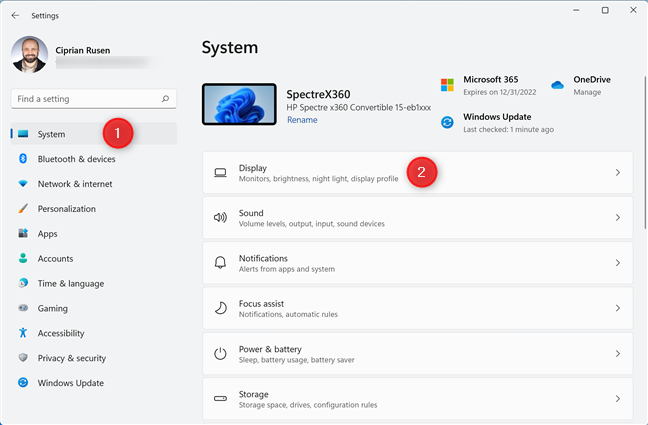
Nas configurações do Windows 11, vá para Sistema > Exibir
Role para baixo à direita até ver a seção Escala e layout. Clique ou toque na seta ao lado de Vários monitores para expandir esta seção e acessar mais opções. Em seguida, pressione o botão Conectar ao lado de “Conectar a um monitor sem fio.”
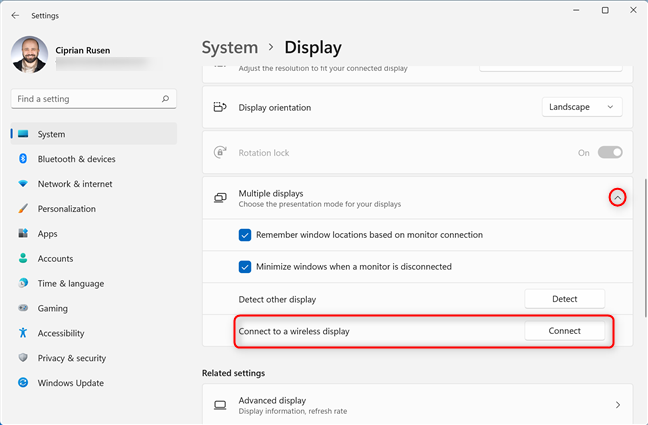
Expandir vários monitores e conectar a um monitor sem fio
Esta ação abre o menu Transmitir. Outra maneira de acessá-lo é nas Configurações rápidas: pressione Windows + A no teclado (ou clique/toque nos ícones Wi-Fi, Volume ou Bateria na barra de tarefas) e escolha Transmitir.
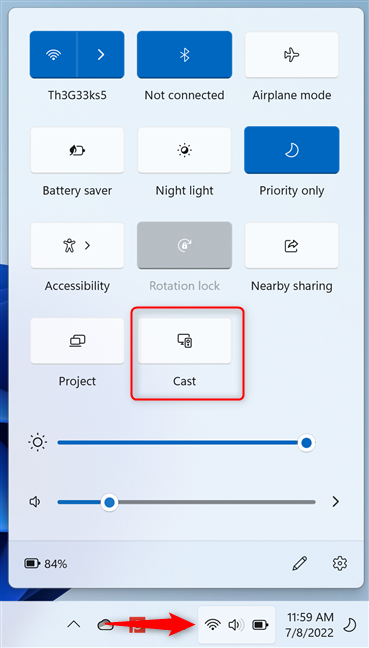
Escolha a transmissão rápida do Windows 11 Configurações
Você também pode acessar o menu Transmitir diretamente pressionando as teclas Windows + K no teclado. O Windows 11 mostra todos os monitores sem fio próximos que detecta, que suportam o padrão Miracast. Para se conectar à sua TV, clique ou toque em seu nome na lista.
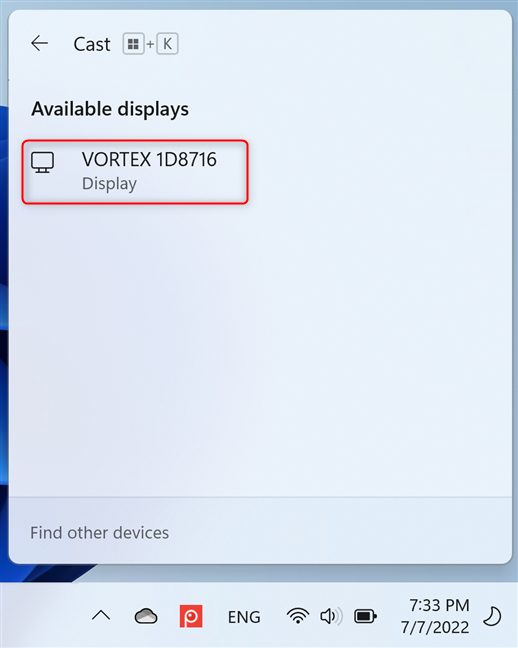
Clique ou toque no nome da sua TV
Você pode ver uma mensagem na TV pedindo para aprovar a conexão. Primeiro, aprove-o e, em seguida, você poderá ver sua área de trabalho do Windows 11 na TV. Em seu laptop ou tablet Windows 11, você também vê uma barra de ferramentas de conexão na parte superior da área de trabalho. Inclui o texto “Connected to…” seguido do nome da sua TV, um botão Disconnect que faz o que diz e um ícone Pin/Unpin. Por padrão, a barra de ferramentas é fixada na parte superior da área de trabalho. Se você quiser ocultá-lo, clique ou toque no ícone Desafixar.
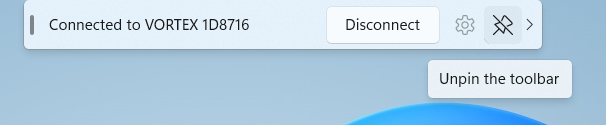
Você está conectado sem fio à TV
Como alterar a maneira de projetar na TV
Por padrão, o Windows 11 duplica sua área de trabalho para a TV, o que significa que tudo o que você faz no seu dispositivo também é exibido na TV. Se você deseja alterar esse comportamento, você pode no menu Project. Uma maneira de acessá-lo é abrir as Configurações Rápidas pressionando Windows + A no teclado ou clicando ou tocando nos ícones Wi-Fi, Volume ou Bateria na barra de tarefas, no canto inferior direito da tela. Nas Configurações rápidas do Windows 11, clique ou toque em Projeto.
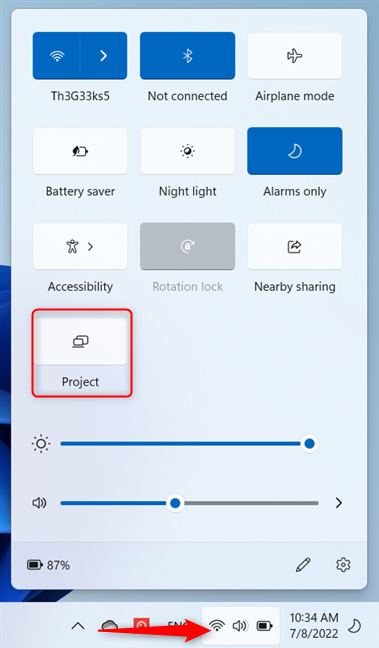
Acessar configurações rápidas > Projeto
Outra maneira de acessar o menu Projeto é pressionando Windows + P no teclado. Em seguida, escolha como deseja projetar sua imagem na TV:
Somente tela do PC-interrompe a conexão com a TV e a imagem é exibida apenas no laptop ou tablet Windows 11. Duplicar-espelha a tela do seu dispositivo Windows 11 para a TV. Este é o comportamento padrão para transmissão sem fio do Windows 11. Estender-estende a imagem para a TV, transformando-a em uma tela secundária. Você pode então mover as janelas do seu laptop Windows 11 para a sua TV e vice-versa. Somente segunda tela-desativa a exibição em seu laptop ou tablet Windows 11 e usa apenas sua TV como tela. 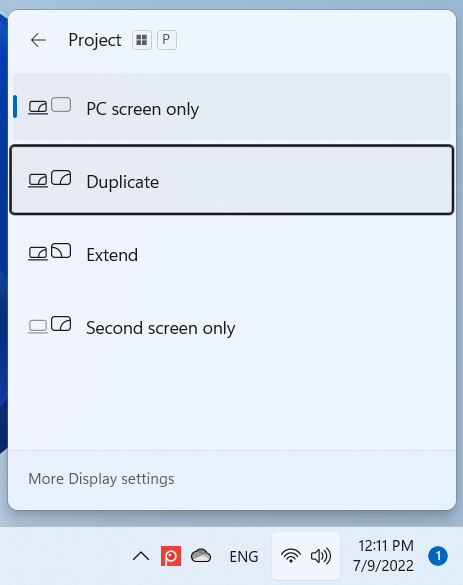
Escolha como você deseja projetar
Como se desconectar da TV e parar de projetar sem fio
Quando terminar de usar a TV, você poderá desconectar-se dela. A maneira mais fácil é usar a barra de ferramentas na parte superior da área de trabalho. Mova o mouse para o lado superior da área de trabalho para vê-lo (se estiver minimizado) e pressione Desconectar.
Clique ou toque em Desconectar na barra de ferramentas de conexão
Outra opção é usar o menu Transmitir. Pressione Windows + K no teclado. Isso exibe o nome da sua TV, que você está conectado a ela e o modo de projeção usado (no meu caso, Duplicado). Para parar de projetar nele, clique ou toque em Desconectar e pronto.
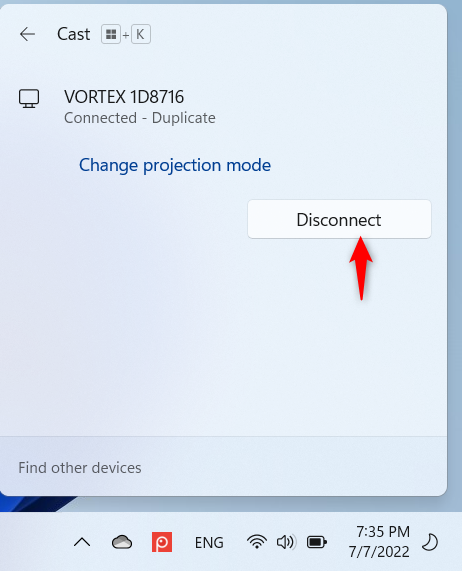
Clique ou toque em Desconectar no menu Transmitir
Solução de problemas: o Windows 11 não vê minha TV para projeção sem fio
Pode acontecer que seu laptop ou tablet Windows 11 não consiga “ver” sua TV e projetar nela sem fio. Se você tem uma TV mais antiga, como eu, isso acontece porque você precisa habilitar o recurso Wireless Display manualmente. Portanto, use o controle remoto da TV para navegar pelos menus e selecione Wireless Display ou algo semelhante como fonte de entrada.
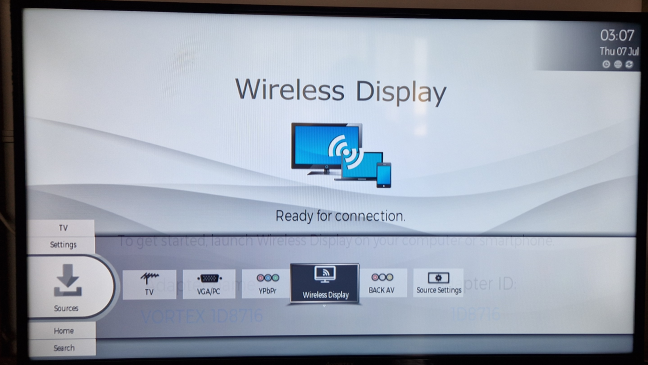
Ative a entrada Wireless Display em sua TV
Em seguida, repita as etapas acima e tente novamente.
p>
OBSERVAÇÃO: Isso não é necessário na maioria das Smart TVs modernas porque a funcionalidade de exibição sem fio é ativada por padrão.
Bônus: como transformar sua TV antiga em um monitor sem fio
Além disso, se você não tiver uma smart TV, mas sua TV tiver uma porta HDMI e uma porta USB, você pode transformá-lo em um monitor sem fio comprando um adaptador de monitor sem fio da Microsoft.
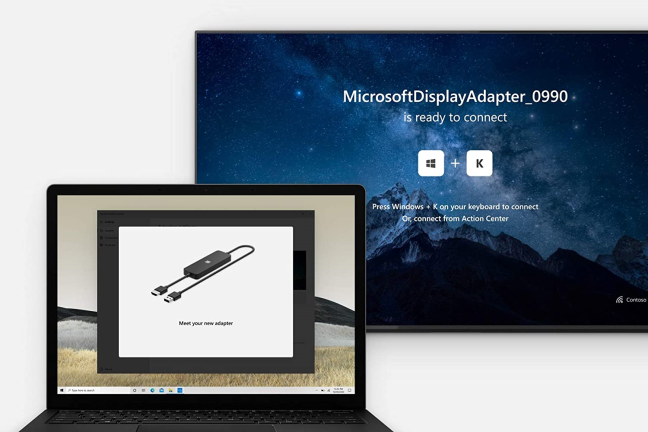
O Microsoft Wireless Display Adapter pode transformar qualquer TV em um monitor sem fio
Conecte o adaptador na b de sua TV e transmita para ela usando as etapas compartilhadas neste guia.
IMPORTANTE: Miracast não está disponível na maioria dos PCs de mesa
A projeção sem fio não está disponível na maioria dos Windows 11 desktops porque eles tendem a não ter um adaptador Wi-Fi (portanto, eles não suportam o padrão sem fio Miracast) que você pode usar para transmitir sua imagem. No entanto, geralmente está disponível para laptops, tablets e dispositivos conversíveis. Portanto, em um PC, é provável que ao acessar o menu Cast, você veja a mensagem: “Connect a cable to cast. Seu dispositivo não é compatível com Miracast, então você precisará conectar um monitor externo com um cabo.”
Miracast não está disponível em PCs desktop
No entanto, você pode encontrar exceções a esta regra se o seu O PC tem uma placa-mãe premium que inclui Wi-Fi, Bluetooth e suporte para o padrão Miracast.
Você se conectou sem fio à sua TV por meio do Miracast?
É ótimo que o Miracast tenha se tornado um padrão amplamente adotado e que você pode usar seu laptop Windows 11 para projetar em qualquer Smart TV, de qualquer marca. Assim, você pode transformar sua TV em um segundo monitor para fazer seu trabalho de forma mais produtiva, ou pode usá-la durante as férias para projetar um ótimo filme do seu laptop para a TV do seu quarto de hotel. Os casos de uso são muitos e, felizmente, a projeção sem fio é fácil de fazer no Windows 11. Antes de fechar este artigo, comente abaixo e me diga se as etapas deste guia funcionaram bem para você.